MySql55安装图解说明超详细Word格式文档下载.docx
《MySql55安装图解说明超详细Word格式文档下载.docx》由会员分享,可在线阅读,更多相关《MySql55安装图解说明超详细Word格式文档下载.docx(12页珍藏版)》请在冰豆网上搜索。
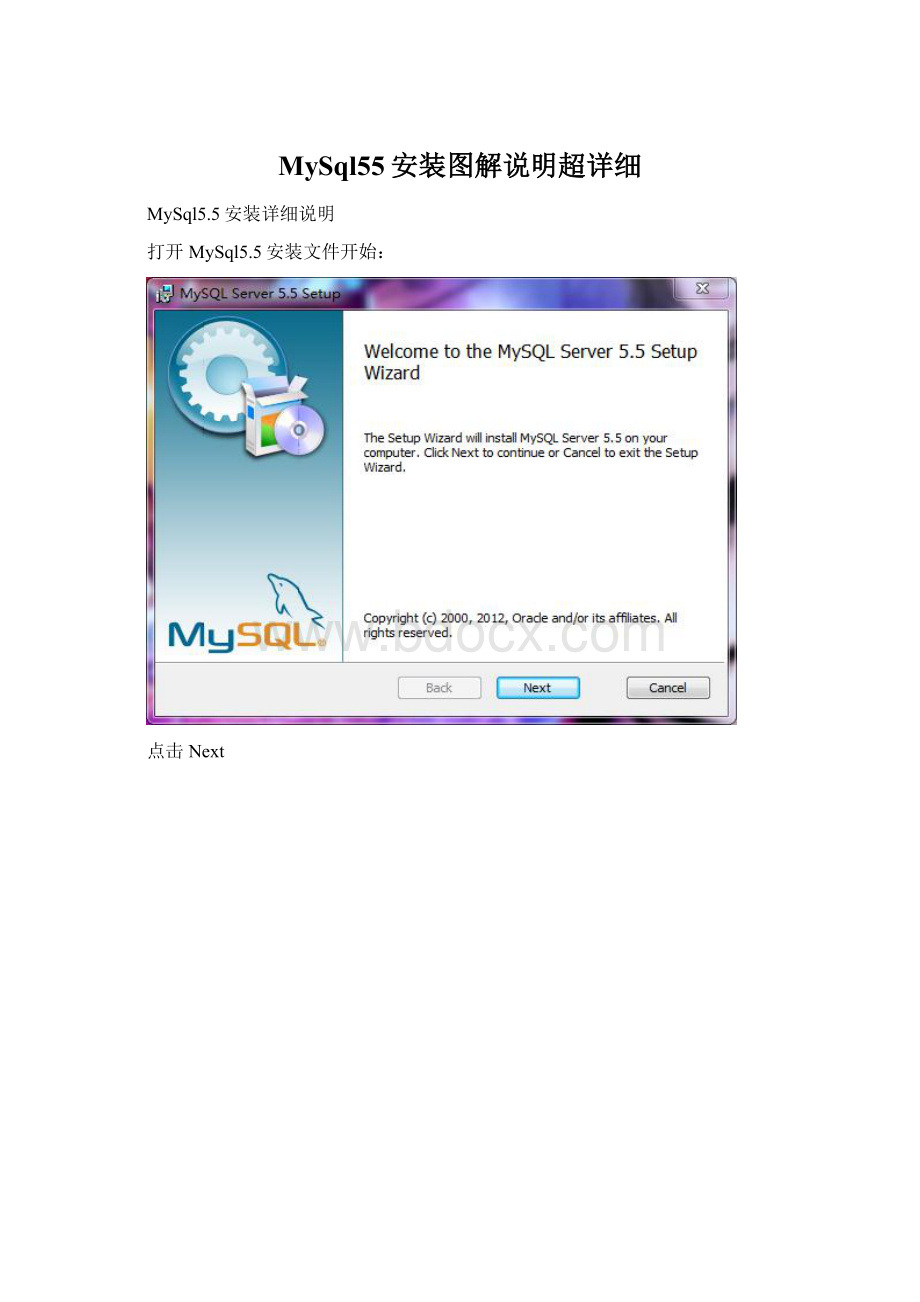
点击Custom,说明如下:
Typical(典型安装)
Installsthemostcommonprogramfeatures.Recommendedformostusers.
意思是:
安装最常用的程序功能。
建议大多数用户使用。
Custom(自定义安装)
Allowsuerstochoosewhichprogramfeatureswillbeinstalledandwheretheywillbeinstalled.Recommendedforadvancedusers.
允许用户选择安装的程序功能和安装的位置,建议高级用户使用。
Complete(完全安装)
Allprogramfeatureswillbeinstalled.Requiresthemostdiskspace.
将安装所有的程序功能,需要最多的磁盘空间。
这里就要详细说明一下:
点一下DeveloperComponents左边的+按钮,会看到带
的图标,这代表这里的内容不会被安装到本地硬盘上。
带有
图标的都是默认安装到本地硬盘上的。
DeveloperComponents(开发者部分):
用左键单击向下的小箭头选择Entirefeaturewillbeinstalledonlocalharddrive。
即此部分,以及下属子部分内容全部安装在本地硬盘上。
MySQLServer(mysql服务器):
照上面的做。
ClientPrograms(mysql客户端程序):
Documentation(文档):
Serverdatafiles(服务器数据文件):
DebugSymbols(调试符号):
这样操作,以保证安装所有文件,如果是
图标的就不用去管它,操作完再点击Next。
点击Install
会弹出这个窗口,在这个窗口上点击Next
打上勾,意思是启动MySQL实例配置向导
再点击Finish
点第一个“详细配置”,再点击Next
选择第一个“开发人员计算机,或者说是开发商机”
再点击Next
点击第一个“多功能数据库”
这是关于InnoDB表空间设置的,不用管它,直接点Next
选择第三个,意思是:
同时联机或者是并发连接数,我这里选20.
不要管3306后面的小框框,这个是添加这个职位的防火墙异常。
直接点击Next
选择第三个,编码看你的情况选择。
我选择的是UTF-8。
如果你不知道怎么选择的话也和我一样选择UTF-8
打上dos的勾,意思是Windows的路径中包括Bin目录。
打上勾,意思是“启用从远程计算机的根访问权限”
输入用户名和密码,再点击Next
点击Execute
点击Finish
到了这里MySql5.5就安装就完成了。